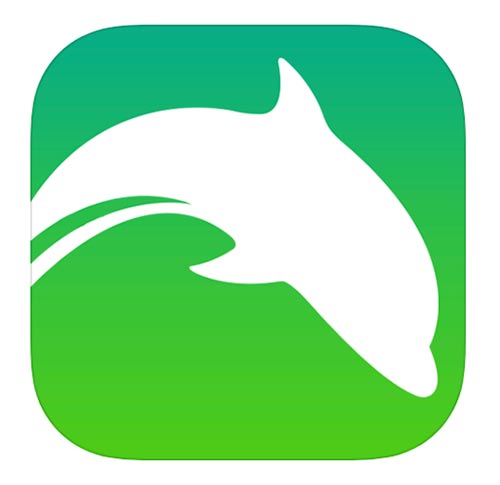YouTube Premiumを契約すると、広告が表示されなくなると同時に、別のアプリに画面を切り替えても再生が続き、音声が流れ続ける。便利な機能だが、YouTube Premiumは月額1180円もかかってしまう。何とかならないだろうか。
「Dolphin Browser(ドルフィンブラウザ)」でバックグラウンド再生する
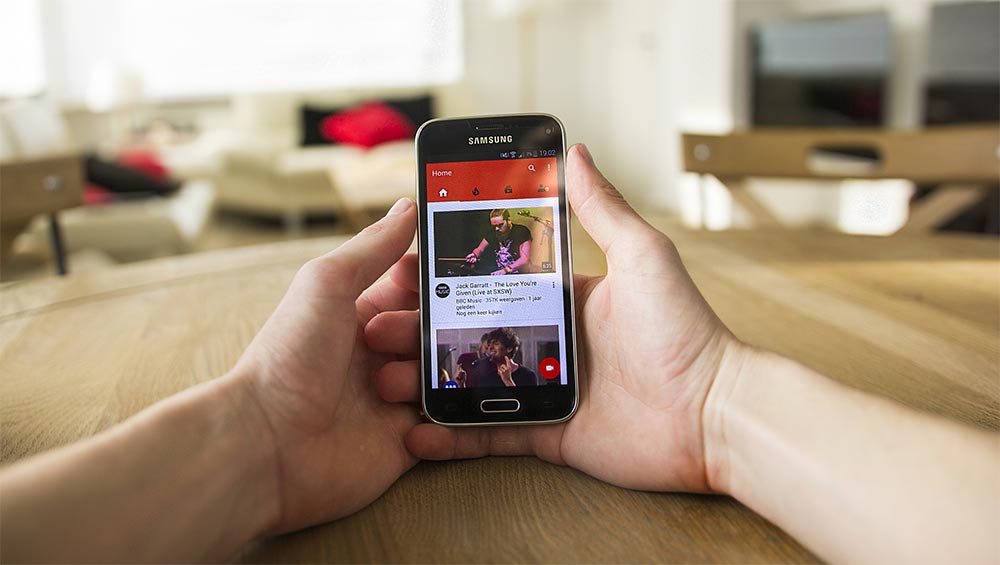
(Image:ThomasDeco / Shutterstock.com)
iPhoneユーザーで、YouTubeを毎日移動中に見ている人は多いはず。動画だけでなく、音楽やニュース解説など、いろいろなコンテンツを楽しんでいるときに、気になるのがスリープ中に再生できないことだ。再生をスタートしたら、ポケットに入れてしまいたいが、スリープすると再生が止まってしまう。自動ロックまでの時間を「なし」に設定すればいいが、今度はバッテリーが心配だし、もしロックされていない状態で他人の手に渡ってしまうと、大変なことになってしまう。
iPhoneをスリープした状態でYouTubeの再生を続けるには「YouTube Premium」を契約するという方法がある。これを契約すれば、広告が表示されなくなるので、動画のサムネイルをタップすれば、すぐに動画再生がスタートするので一石二鳥だ。ただし、大きな問題がある。有料で月額料金が必要で、しかも毎月1180円と非常に高額なのだ。「YouTube Music」や「Google Play Music」も楽しめるので、有料音楽配信サービスを使いたいなら悪くない選択肢だが、そうでなければちょっと高すぎる。
そこでおすすめなのが、ここで紹介する「Dolphin Browser(ドルフィンブラウザ)」を使う方法だ。この方法を使えば、無料でYouTubeをバックグラウンド再生できるのだ。なお、どのブラウザーでもできそうに思うかもしれないが、Safariでは対策されているため、同じ方法は使えない。
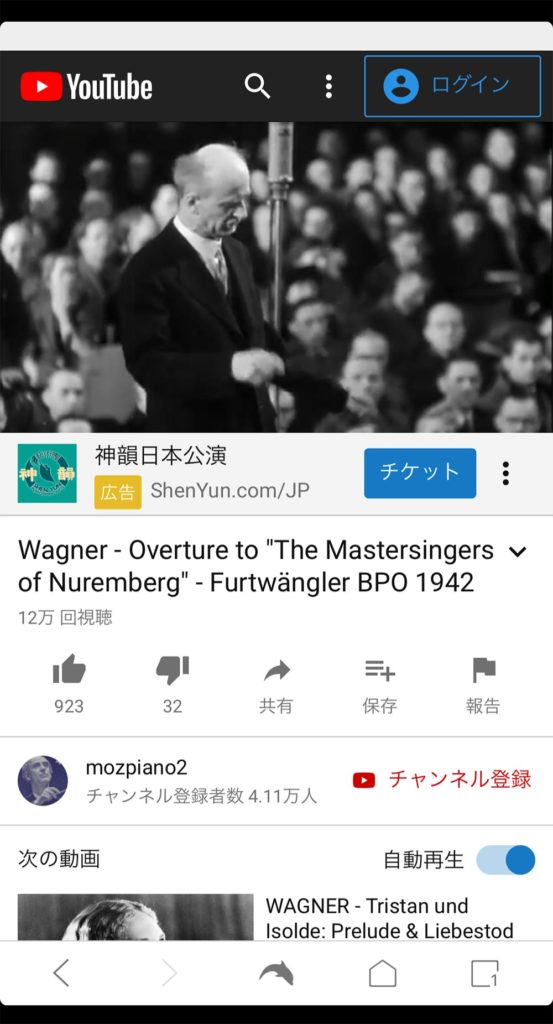
まずはDolphin BrowserでYouTubeにアクセスし、再生をスタートする
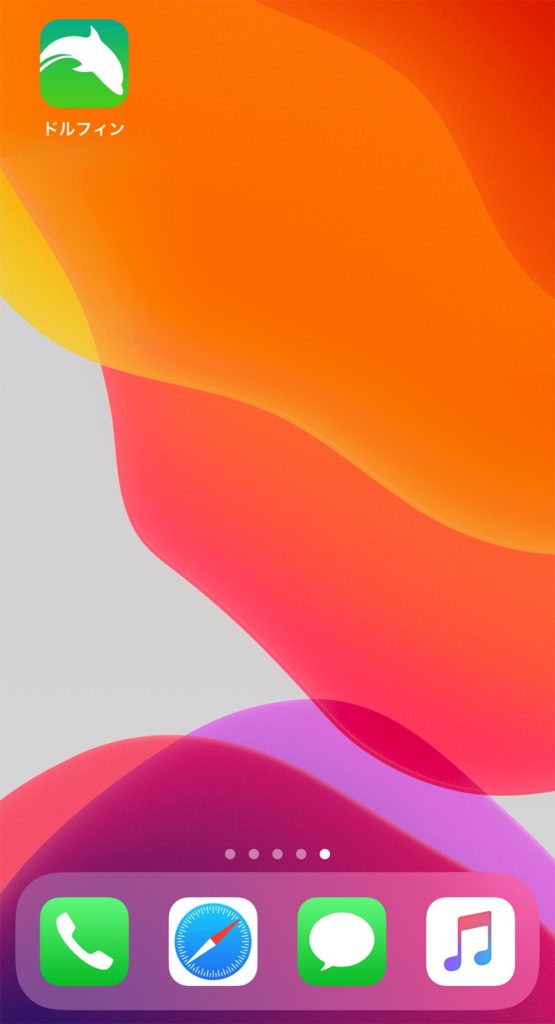
ホーム画面に戻ってみよう。再生が停止するはずだ
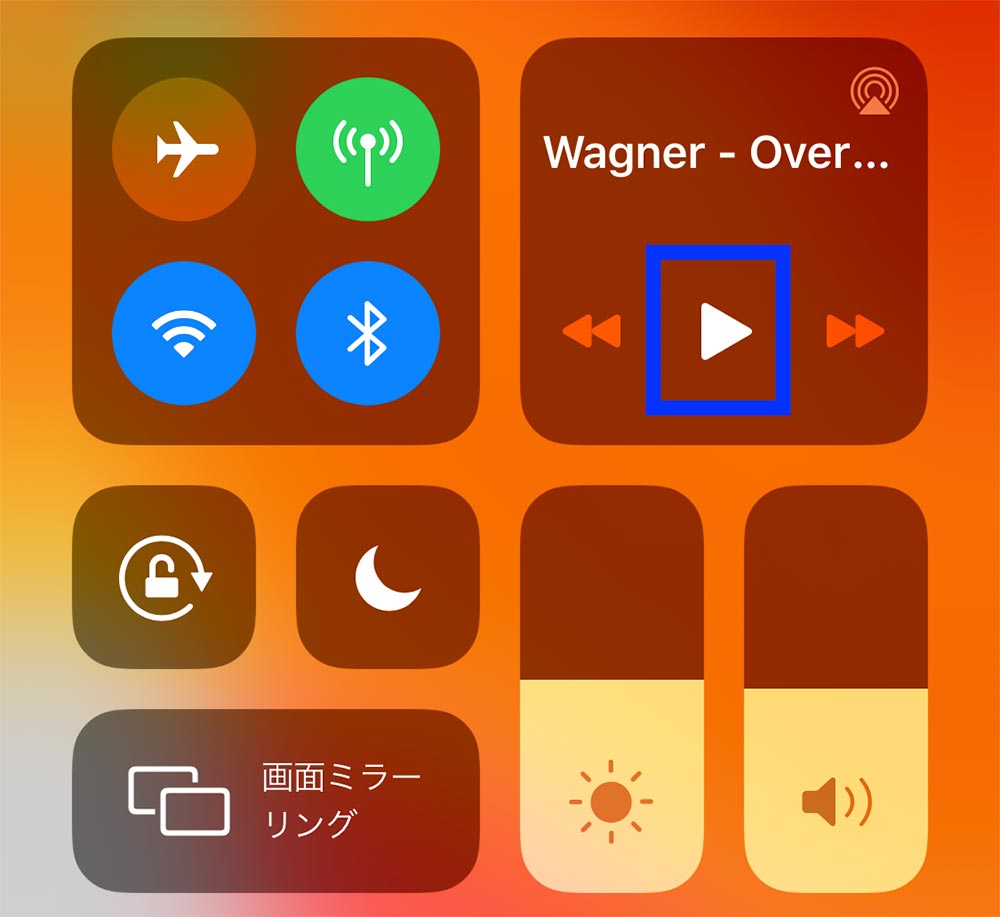
画面右上から下にドラッグして、コントロールセンターを表示する。そして、右上の音楽コントロールで再生ボタンをタップすれば、再生が再開される
ロック画面でも再生スタートできる
スリープさせるときに再生が停止したら、スリープボタンを押してロック画面を表示し、そこから再生を再開することも可能だ。
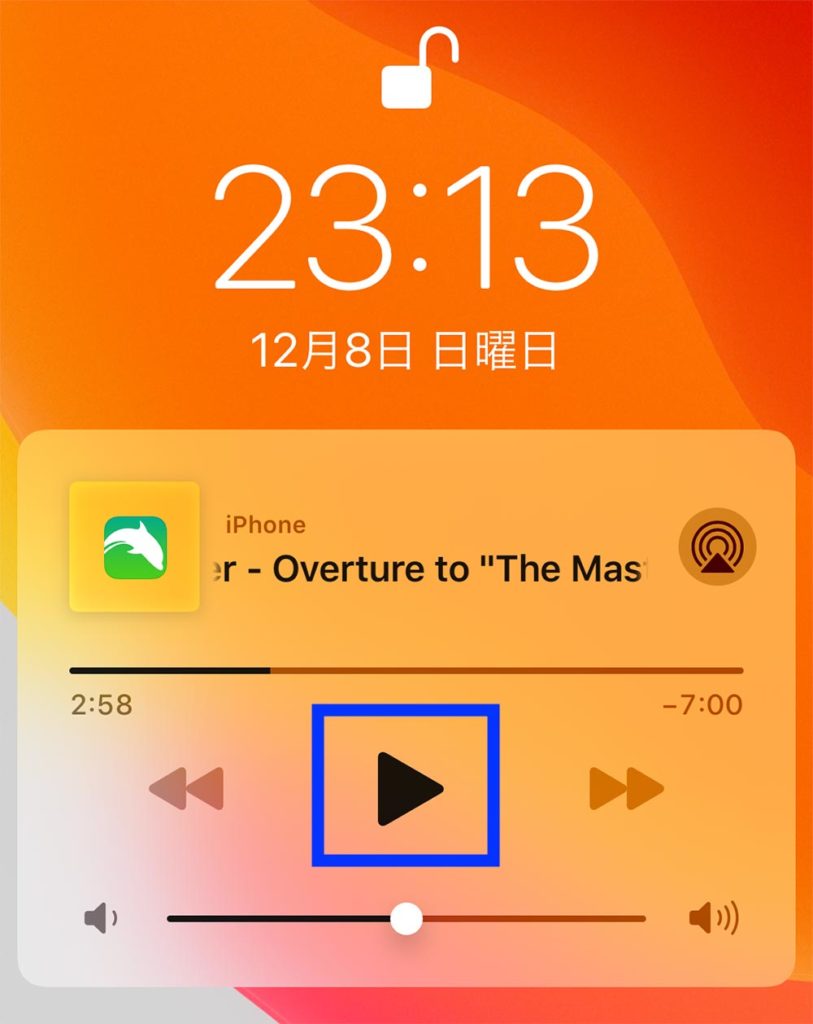
ロック中にスリープボタンを押すと、このようにDolphin Browserで再生中であることが表示される。再生ボタンをタップすれば、ロック画面のまま、再生が再開される
ここでの手順を実行する際、「ミュージック」アプリは終了して置いた方がよい。干渉してしまい、再生ボタンをタップしてもDolphin BrowserでのYouTubeの再生ではなく、「ミュージック」アプリでの音楽再生が始まってしまうことがあるためだ。また、iOS 13.1.3で動作確認したが、アップデートによってこの方法が使えなくなることもあることに注意してほしい。